Ein ausfüllbares Adobe PDF-Formular erstellen
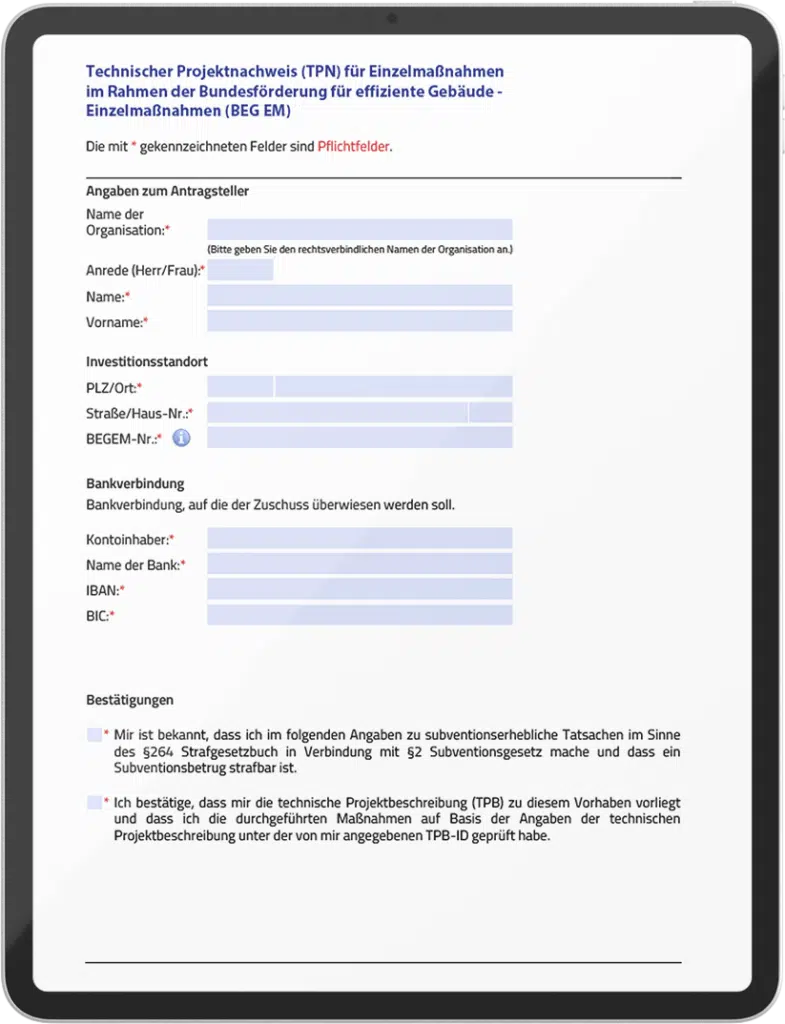
So erstellen Sie ein Formular in Adobe
Wer ein Adobe PDF Formular mit interaktiven Elementen erstellen möchte, muss natürlich das passende Programm besitzen. In diesem Fall handelt es sich um Adobe Acrobat, aber nicht um den kostenlosen PDF Reader.
Das ist ein Programm mit sehr vielen Funktionen, die nach dem Exportieren nutzbar sind. Um ein PDF Formular erstellen zu können, sollten Sie in folgenden Schritten vorgehen:
- Das Adobe-Programm öffnen
- Formular auswählen (neu erstellen), ggf. das PDF Passwort entfernen
- Mit den Werkzeugen Textfelder, Bildfelder und andere Elemente einfügen.
- Auf Wunsch mit dem Werkzeug Formularfelder die passenden beschreibbaren Eingabefelder setzen.
- Abschließend speichern der PDF Datei
Es hört sich im ersten Moment einfach an, solche ausfüllbaren und interaktiven Formulare zu erstellen. Jedoch kann das Erstellen eines Adobe PDF Formulars sehr viele Hürden mit sich bringen.
Um möglichst schnell mit einem ausfüllbaren PDF Formular arbeiten zu können und benötigen Sie dabei viele ausfüllbare Felder, dann empfehlen wir Ihnen unseren Service für interaktive PDF-Formulare.
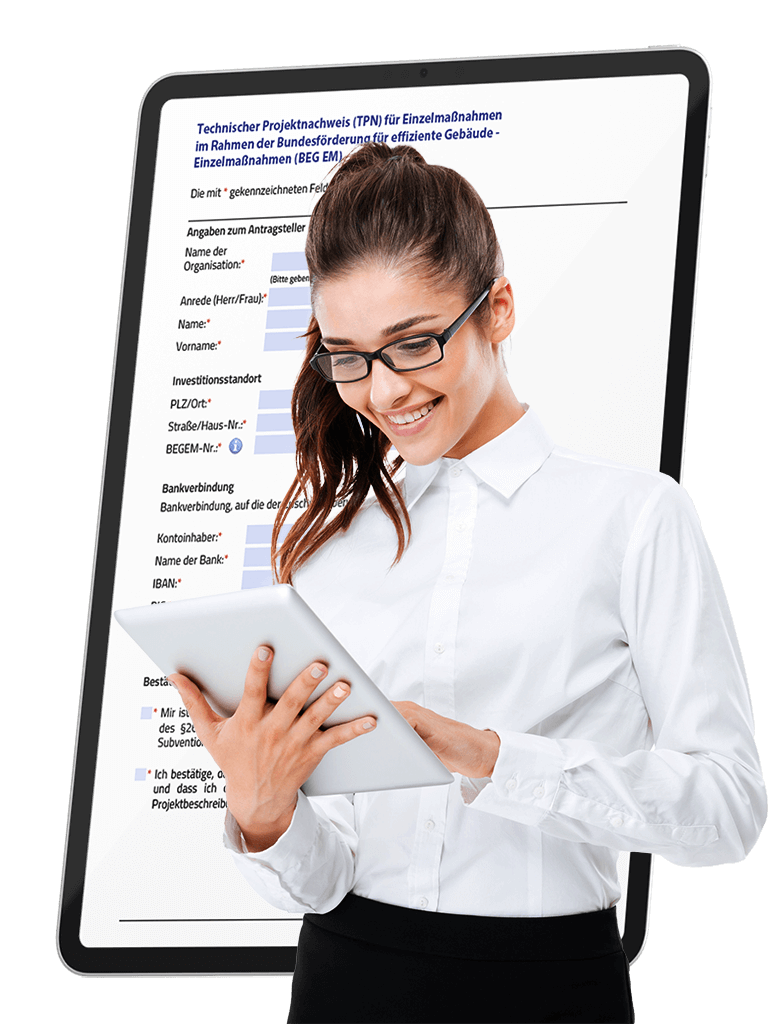
Adobe Acrobat - das Programm
für modernes Büromanagement
Wer ein Adobe PDF Formular erstellen möchte, kann dazu das entsprechende Adobe Programm online kaufen. Diese Programme haben einen hohen Anschaffungspreis und lohnen sich meist nicht für einmalige Erstellungen.
Mit Adobe Acrobat können Sie Dateien in ein portables Dokumentenformat umwandeln, Dokumente bearbeiten und erstellen. Nicht nur ist das einkomplizierter Vorgang, besonders, wenn man eine PDF Datei aus einer Excel Vorlage konvertieren & erstellen möchte, auch sind die Preise für das Adobe Programm recht hoch. Mit monatlichen Kosten von 30 Euro und mehr muss man als Unternehmen rechnen.
Anwendbar sind die PDF von Adobe beispielsweise in folgenden Bereichen:






Was kann ein aktives PDF?
Ein aktives PDF erstellen zu wollen, erfordert viel Erfahrung. Man kann natürlich das erstellte Formular mit dem entsprechenden Programm aufrufen und bearbeiten.
Der Nachteil ist jedoch, dass die Datei nur vom Ersteller bearbeitet werden kann. Wer ein aktives Dokument, hier einige Beispiele für interaktive Formularvorlagen, erstellen lassen möchte, das von zahlreichen Personen bearbeitet werden kann, der sollte sich an Formilo wenden.
Wie erstellt man ein interaktives PDF und was kann es? Hierbei handelt es sich um ein Dokument, welches bearbeitet und auch ausgefüllt werden kann. Zusätzlich kann man bei einem aktiven PDF Berechnungen automatisch durchführen lassen – mit aktivem Werkzeug Formular.
Wollen Sie ein aktives PDF erstellen lassen, dann sind wir Ihr Ansprechpartner für diese Form der Dokumentenverwaltung mit vielen unterschiedlichen interaktiven Elementen.

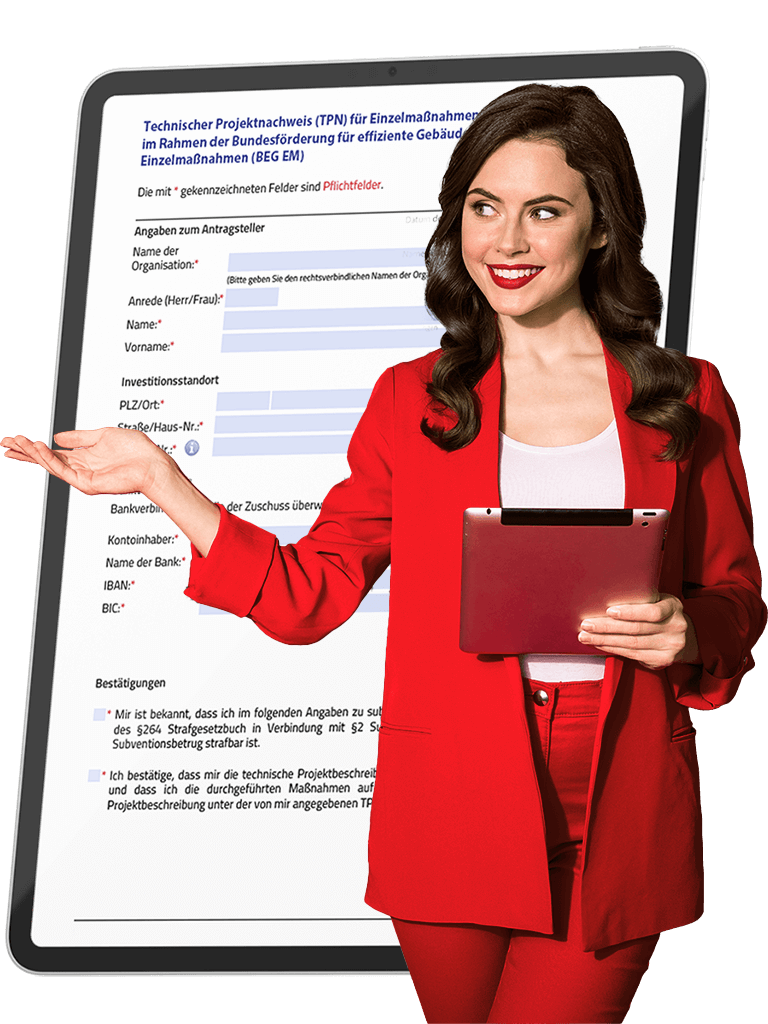
Interaktive Funktionen und Formularfeldeigenschaften nutzen
Wir ermöglichen die Erstellung ausfüllbarer Formulare auf der Grundlage eines klaren, logischen und ansprechenden Layouts.
Unser dynamischer Formulareditor bietet viele nützliche Funktionen, die Ihnen das Leben leichter machen:
– Ausfüllbare Formulare – Erstellen Sie bearbeitbare PDF-Formulare, in die Ihre Kunden Daten in bestimmte Felder eingeben können.
– Datenvalidierung – Legen Sie Regeln für jedes Feld fest und zeigen Sie Fehler entsprechend an.
– Benutzerdefinierte Felder – Fügen Sie dem Formular dynamisch benutzerdefinierte Felder hinzu.
– Responsive Design – Passen Sie das Design an verschiedene Bildschirmgrößen und Endgeräte an.
– Drag & Drop Layout – Ordnen Sie die verschiedenen Elemente einfach in einem neuen Layout an.
Für höchste Ansprüche: Das Komplettpaket für PDF Formulare
Interaktive Elemente der ausfüllbaren PDF
Welche Funktionen kann ein PDF Formular enthalten?
1. Kontrollkästchen & Checkboxen in PDF-Formularen
Das ist eine nützliche Funktion in Ihren PDF-Formularen, um verschiedene Auswahlen zu ermöglichen, z.B. die Auswahl mehrerer Elemente. Auch bekannt als Kontrollkästchen oder Checkboxen. Diese sind einfach zu verwenden, um Auswahlmöglichkeiten zu aktivieren und zu deaktivieren, je nachdem, was Sie tun möchten.
Ein Kontrollkästchen ist ein Optionsfeld. Diese sehen aus wie normale Schaltflächen, nur dass sie keine Beschriftung haben. Die Besucher können oder müssen sich, je nachdem, wie das Feld konfiguriert ist, für eine Option entscheiden.
Eine dritte Art von Kontrollkästchen ist die Dropdown-Liste. Die Klientinnen und Klienten sehen ein Menü mit Varianten und können eine davon auswählen. In manchen Fällen können Sie dieses Menü ausblenden und nur anzeigen, wenn der Besucher mit dem Mauszeiger darüber fährt.
Sie können mehrere Arten von Steuerelementen in einem einzigen kombinieren. Sie können zum Beispiel ein Kontrollkästchen neben einem Optionsfeld im PDF platzieren. Wenn Besucher auf das Kontrollkästchen klicken, können sie entweder beides oder keines davon auswählen.

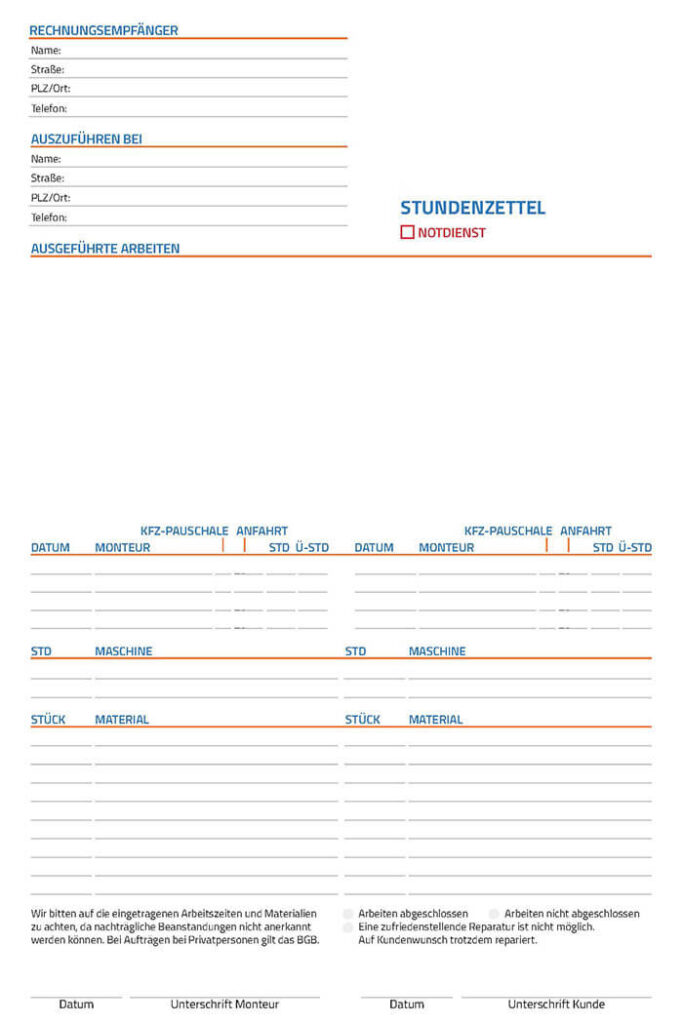
2. Pflichtfelder als Umsatzbringer
Was passiert, wenn Ihre Klienten das Formular nicht vollständig ausfüllen? Sie erhalten vielleicht weniger Aufträge als mit ausgefüllten Feldern.
Es gibt viele Gründe, warum z. B. Kunden bestimmte Felder in einem Formular nicht auslassen sollten. Vielleicht möchten Sie sicherstellen, dass die Besucher etwas Bestimmtes erfahren, wie z. B. die Versandkosten, oder Sie möchten den Besuchern einfach einen Anreiz geben, Ihr PDF weiter zu lesen.
Was auch immer der Grund ist, es ist wichtig, dass Sie wissen, wie man unvollständig ausgefüllte Formularen vermeiden kann.
Die einfachste Lösung besteht in der Festlegung wichtiger Formularfelder als Pflichtfelder
Man könnte meinen, dass es ausreicht, das Feld einfach auszublenden, aber es gibt einige Probleme mit diesem Ansatz.
Wenn jemand zum Beispiel das gesamte Formular ausfüllt, auf “Senden” klickt und dann zurückgeht, um etwas zu ändern, sieht er das ausgeblendete Feld nicht mehr. Und da sie nichts in das Textfeld eingegeben haben, müssen sie wieder von vorne anfangen. Das kann zum Abbruch führen.
Eine bessere Option ist die Verwendung von JavaScript, um das PDF-Feld auszublenden, sobald es ausgefüllt wurde. Nachträglich kann das Feld aber auch wieder geöffnet werden, um Änderungen vorzunehmen.
3. PDF Kalkulationen wie in Excel
Interaktive PDF-Formulare haben auch den Vorteil, dass alle Rechenoperationen mittels Programmierung möglich sind, die man gemeinhin von Excel, Calc oder Sheets in Office-Paketen her kennt. Summe, Prozentrechnung usw. Das sieht sehr übersichtlich aus und ist leicht anzuwenden. Im Falle der smarten PDF-Formulare sind aber noch komplexere Programmierungen möglich, die weit über Excel-Funktionen hinaus gehen. Nicht zu vergessen: Sie nutzen zudem viele automatische Berechnungen.
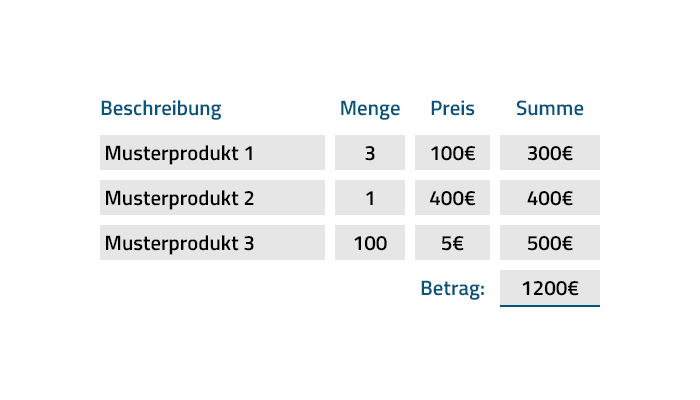

4. Auswahlfelder / Radiobuttons in der PDF
Die Auswahl eines Wertes bedeutet, dass Sie damit alle anderen ausschließen. Sie können eine Liste von Auswahlmöglichkeiten erstellen, jede mit einer anderen alternativen Option, und dem Benutzer erlauben, eine dieser Optionen zu wählen.
In manchen Fällen, z. B. wenn es viele Optionen gibt, kann es einfacher sein, nur ein einziges Dropdown-Menü mit allen Optionen in der PDF anzuzeigen. Aber was passiert, wenn der Benutzer eine Auswahl aus mehreren Optionen treffen möchte?
Nehmen wir zum Beispiel an, Sie möchten in einem Formular drei Farben zur Auswahl stellen. Anstatt den Benutzer einen bestimmten Farbnamen eingeben zu lassen, könnten Sie ihm einfach die Möglichkeit geben, aus einer Liste von Farben auszuwählen.
Auf diese Weise muss sich der Benutzer nicht merken, wie viele Farben es gibt, und er muss sich nicht darum kümmern, den Namen richtig einzutippen. Er sieht einfach eine Liste von Farben und weiß genau, wonach er sucht. Wenn er seine Meinung später ändern möchte, kann er dies problemlos tun, ohne das Formular erneut aufrufen zu müssen.
5. Überprüfung der korrekten Eingaben
Dank JavaScript können bestimmte Textfelder in einem interaktiven PDF-Formular so determiniert werden, dass man entweder nur Ziffern oder nur Buchstaben einfügen kann. Bei einer andersartigen als der vorgesehenen Eingabe öffnet sich dann das entsprechende Hinweis- bzw. Warnfeld.
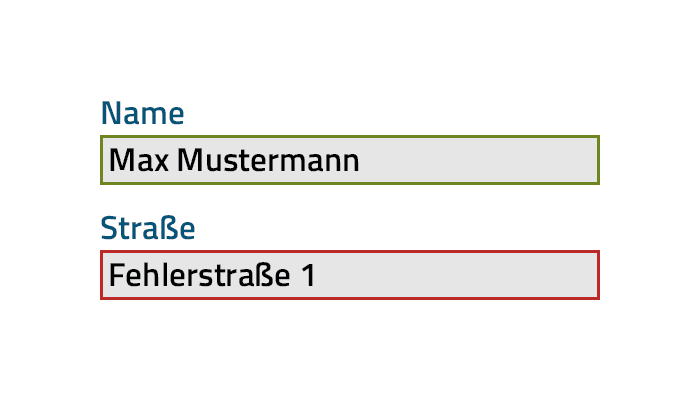
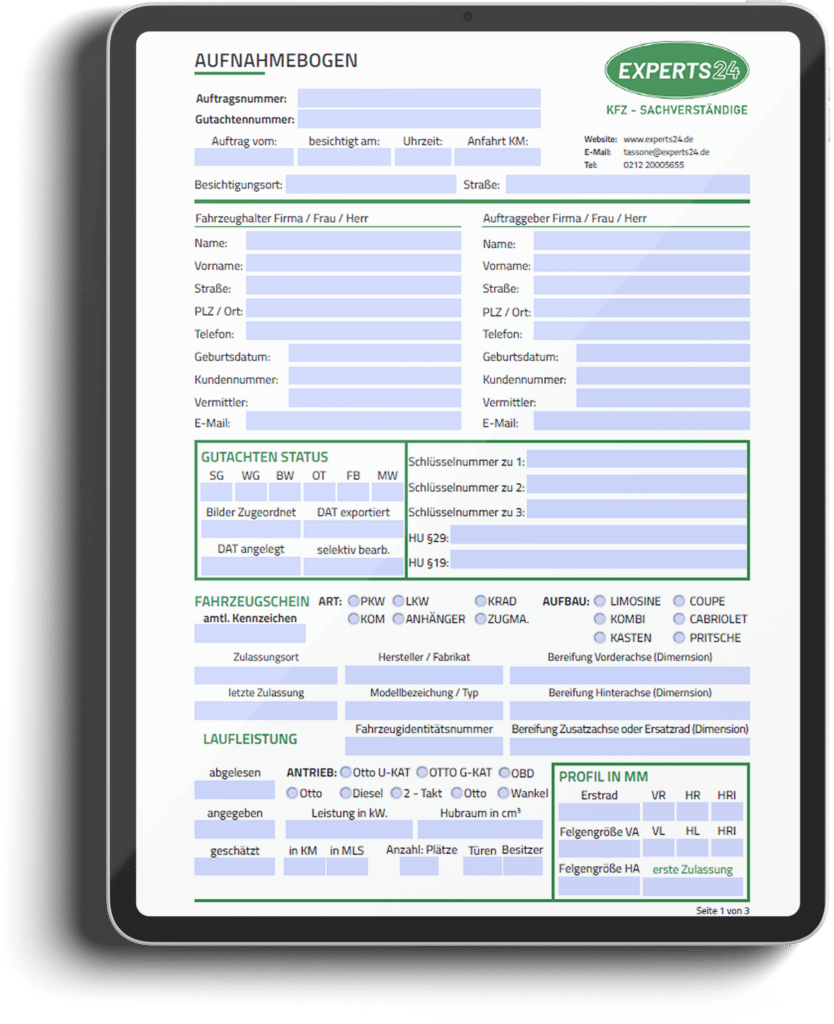
6. Navigation durch PDF Formulare
Ein häufiges Problem bei mehrseitigen Dokumenten ist das Navigieren in ihnen. In vielen Fällen ist es einfach, von einer Seite zur anderen zu springen, aber wie sieht es mit der Navigation innerhalb eines einzelnen Dokuments aus? Eine einfache Lösung ist die Verwendung eines Inhaltsverzeichnisses. Manchmal braucht man auch etwas Ausgefalleneres.
Vielleicht möchten Sie ein anklickbares Inhaltsverzeichnis oder einfach eine Art Navigationsleiste einfügen. Hierfür gibt es mehrere Möglichkeiten, z. B. die Erstellung eines benutzerdefinierten Formularfelds oder das Hinzufügen eines Links in der Fußzeile jeder Seite. Wir programmieren Ihnen ein auf Sie zugeschnittenes Inhaltsverzeichnis. Eine einfaches Inhaltsverzeichnis können Sie jedoch auch selbst erstellen:
1. Erstellen eines benutzerdefinierten Formularfelds
Das Hinzufügen eines Links am Ende jeder Seite in einer PDF-Datei ist ziemlich einfach. Fügen Sie einfach einen Hyperlink am Ende der Datei ein und setzen Sie die URL auf die Seite, zu der Sie verlinken möchten. Dies eignet sich hervorragend für die Verknüpfung mit einzelnen Seiten, aber wenn Sie einen Link zu einem bestimmten Abschnitt erstellen möchten, müssen Sie den Ort manuell in die URL eingeben. Wenn Sie noch weiter gehen möchten, können Sie ein benutzerdefiniertes Feld mit einem Dropdown-Menü erstellen, das alle möglichen Abschnitte enthält. Wenn dann jemand eine bestimmte Option auswählt, öffnet sich ein ausfüllbares PDF-Formular mit diesem Abschnitt.
2. Links zu jeder Seite hinzufügen
Eine weitere Möglichkeit, einem mehrseitigen Dokument eine Navigation hinzuzufügen, besteht darin, einfach einen beschreibenden Link zu jeder Seite hinzuzufügen. Diese Methode ähnelt der vorherigen, nur dass hier keine zusätzlichen Felder erforderlich sind. Sie müssen lediglich einen Link zu jeder gewünschten Seite hinzufügen und diesen mit einem sinnvollen Ankertext versehen.
3. Einfügen von Navigationselementen in das Dokument
Wenn Sie die URLs nicht manuell eingeben möchten oder wenn Sie sicherstellen möchten, dass die Besucher exakt wissen, wohin sie gehen sollen, können Sie jederzeit Navigationselemente in das Dokument selbst einfügen. Diese befinden sich in der Regel am Anfang des Dokuments, z. B. am Anfang oder am Ende. Sie werden in der Regel verwendet, um direkt zu bestimmten Teilen des Dokuments zu springen, z. B. zu Kapiteln oder Abschnitten.
7. Grafiken & Bilder hochladen
Grafiken, Bilder und Fotos können in jedes interaktive PDF mit entsprechenden Fotoflächen kinderleicht selbst eingefügt werden.
Dabei kann auch eine Funktion verwendet werden, ob Sie als Bild-Quelle das Archiv, die Galerie oder die Kamera auswählen wollen. Vergrößerungen und Bildausschnitte sind ebenfalls möglich. Gerade beim Layouten von PDFs spielt das Bilder Vergrößern eine wichtige Rolle.


8. Nicht nur signiert, sondern validiert: PDF e-Signaturen
Sie wissen wahrscheinlich, wie man die digitalen Formulare auch digital unterzeichnet. Vielleicht benutzen Sie diese Funktion sogar täglich. Aber Sie verpassen dabei einen großen Vorteil: die Möglichkeit, Unterschriften zu validieren.
Wenn Sie sichergehen wollen, dass Ihr Dokument authentisch ist, gibt es mehrere Möglichkeiten, dies zu tun. Eine Möglichkeit besteht darin, die Unterschrift in das PDF-Format zu scannen und sie einer anderen Person zur Überprüfung zu schicken.
Eine andere Möglichkeit ist die Verwendung von Acrobat Reader oder Adobe Sign. Beide Möglichkeiten funktionieren gut, haben aber jeweils Vor- und Nachteile.
Im Acrobat Reader können Sie eine gescannte Unterschrift durch Anklicken von “Unterschrift prüfen” validieren, während Adobe Sign ein einfaches “Tippen zum Validieren” bietet. So können Sie beispielsweise mit Acrobat Reader eine gefaxte Unterschrift überprüfen, während Sie mit Adobe Sign eine signierte E-Mail bestätigen können. Formilo baut Ihnen diese Validierungen in ausfüllbare PDF-Formulare selbstverständlich auch mit ein.
Wo kann ein aktives PDF eingesetzt werden?
Ein aktives PDF erstellen zu lassen, das hat sehr viele Vorteile. Sie sparen sich Zeit und haben bei uns immer einen Ansprechpartner. Wo kann man unsere aktiven PDF Dokumente nutzen? Alle unsere Dokumente sind darauf ausgelegt, Ihnen den Arbeitsalltag zu erleichtern. Verwenden kann man die aktiven PDF Dokumente bei der Vertragserstellung im Verkauf oder im Vertrieb.
Außerdem kann ein aktives PDF erstellt werden, um es beispielsweise bei der Inventarliste zu nutzen. Das Besondere an unseren aktiven PDF Dokumenten ist, dass diese auch bei Berechnungen unterstützen, um beispielsweise bestimmte Felder für die Inventarbestände zu listen. Aktive PDF erstellen und individuell nutzen, dass ist unser Bestreben. Wollen Sie mehr erfahren? Rufen Sie uns an.
Wir erstellen Ihnen Ihre Wunsch-Formulare als PDF
Ein Adobe PDF Formular erstellen kann jeder. Doch nicht jeder hat die Zeit für eine umfassende Erstellung. Um sich Zeit und Kosten für interaktive Formulare zu sparen, empfehlen wir Ihnen unseren Service. Wir erstellen für Sie im Auftrag alle digitalen Formulare. Dazu gehören auch beschreibbare PDF Formulare. Unser Service spricht Kleinunternehmer, Großkonzerne oder die One-Man-Show an. Egal, welche Vertriebsform Sie besitzen oder welche Gesellschaft Sie gegründet haben. Bei uns finden Sie passende interaktive PDF Formulare.
Unser Service für ausfüllbare Formulare spricht zusätzlich Behörden und Schulen an. Dank unserer jahrelangen Erfahrung in der Kategorie Formulare bei der Erstellung umfassender PDF Formulare sind wir schnell und zuverlässig. Sprechen Sie mit uns über Ihre Wünsche. Natürlich freuen wir uns danach auch über ein Feedback zum Formular von Ihnen.
Tipp: Benötigen Sie ein bearbeitbares PDF sehr schnell? Suchen Sie sich eine unserer Vorlagen für ausfüllbare Formulare aus. Wir passen diese umgehend an Ihre Bedürfnisse an.
Unser Service spricht zusätzlich Behörden und Schulen an. Dank unserer jahrelangen Erfahrung in der Erstellung umfassender PDF Formulare sind wir schnell und zuverlässig. Sprechen Sie mit uns über Ihre Wünsche.
Tipp: Benötigen Sie ein PDF Formulare sehr schnell? Suchen Sie sich eine unserer Vorlagen aus. Wir passen diese umgehend an Ihre Bedürfnisse an.
Barrierefrei - Wir machen Formulare inklusiv
Mit Eingabehilfen und dem Screenreader JAWS können auch Menschen mit Sehbehinderungen unsere Formulare nutzen, ohne sie laut vorgelesen zu bekommen. Auf diese Weise können sie ein Formular schneller und einfacher verstehen und natürlich auch ausfüllen.
Der Prozess dieser Inklusivität beginnt mit der Erstellung eines PDF-Formulars, zum Beispiel mit Formilo.
Der nächste Schritt besteht darin, sicherzustellen, dass die Felder für alle gängigen PDF-Software Anwendungen funktionieren. Zum Beispiel müssen Textfelder interaktive Elemente enthalten. Wenn es Dropdown-Elemente gibt, müssen deren Optionen bestimmt und die Inhalte sichtbar sein, damit Sie die benötigten Informationen auch lesen können.
Sie können testen, ob Ihre beschreibbaren Formulare korrekt funktionieren, indem Sie diese selbst ausfüllen. Außerdem können Sie alle mit einer Software für unterstützende Technologien überprüfen. Wenn Sie damit fertig sind, können Sie das intelligente PDF-Formular speichern, korrigieren, verschicken und verwenden, auch in Braille.
FAQs
Zur Erstellung von PDF Formularen
Wer ein Formular als PDF speichern möchte, benötigt ein Programm wie Adobe Acrobat Pro. Mit folgenden Schritten erstellen und speichern Sie Ihr eigenes Formular in PDF-Dokument:
1. Adobe Acrobat öffnen
2. Auf das Registerfeld “Formular auswählen” (neu erstellen)
3. Mit den Werkzeugen Textfelder, Bildfelder und andere Punkte einfügen.
4. Bei Wunsch mit dem Werkzeug “Formularfelder” die passenden beschreibbaren Eingabefelder setzen.
5. Abschließend speichern
Voilà, das Formular ist gespeichert.
Interaktive Formulare lassen sich direkt innerhalb der Datei am PC bearbeiten, sie haben gegenüber statischen PDFs oder Word-Dateien viele Vorzüge. In ein interaktives PDF können wir zahlreiche Funktionen einbauen, die das Ausfüllen und Auswerten der Formulare vereinfachen.
Für das Ausfüllen von PDF Dokumenten ist der Adobe Acrobat Reader das am meisten genutzte Programm. Es gibt jedoch Alternativen wie Word, Libre Office, Excel, Open Office und Formilo. Formilo bietet dabei den individuellsten Service, wenn es um programmierbare PDF zum Ausfüllen geht.
Mit kostenpflichtigen Programmen und dem entsprechenden Fachwissen ist es möglich, eigenständig Textfelder in PDF zu erstellen. Dies geht am Besten mit der aktuellen Adobe Software. So gehen Sie dabei vor:
1. Adobe Acrobat öffnen
2. Erstellen Sie ein neues Formular
3. Das Werkzeug “Textfelder” benutzen Sie, um Formulartextfelder einzufügen
4. Dann speichern Sie das PDF-Dokument
Sie können mit einem kostenpflichtigen Programm, wie Adobe Acrobat, aus einer Word-Datei ein interaktives Formular machen. So gehen Sie dabei vor:
1. Öffnen Sie Adobe
2. Erstellen Sie ein neues Formular
3. Geben Sie als Quelle die Word-Datei an
4. Adobe erkennt automatisch die ausfüllbaren Felder und fügt sie dem PDF Dokument zu
MS Word selbst bietet dafür keine native Lösung an, Sie müssen leider den Umweg um einen Drittanbieter gehen, oder Sie nutzen den vollumfänglichen PDF-Service von Formilo. Alternativ können Sie es auch mit Open Office oder einem anderen Drittanbieter versuchen.
